word中想要删除全部分页符,该怎么删除分页符呢?下面我们就来看看word删除分页符的技巧。

一、批量删除分页符
打开Word,点击【文件】-【选项】。

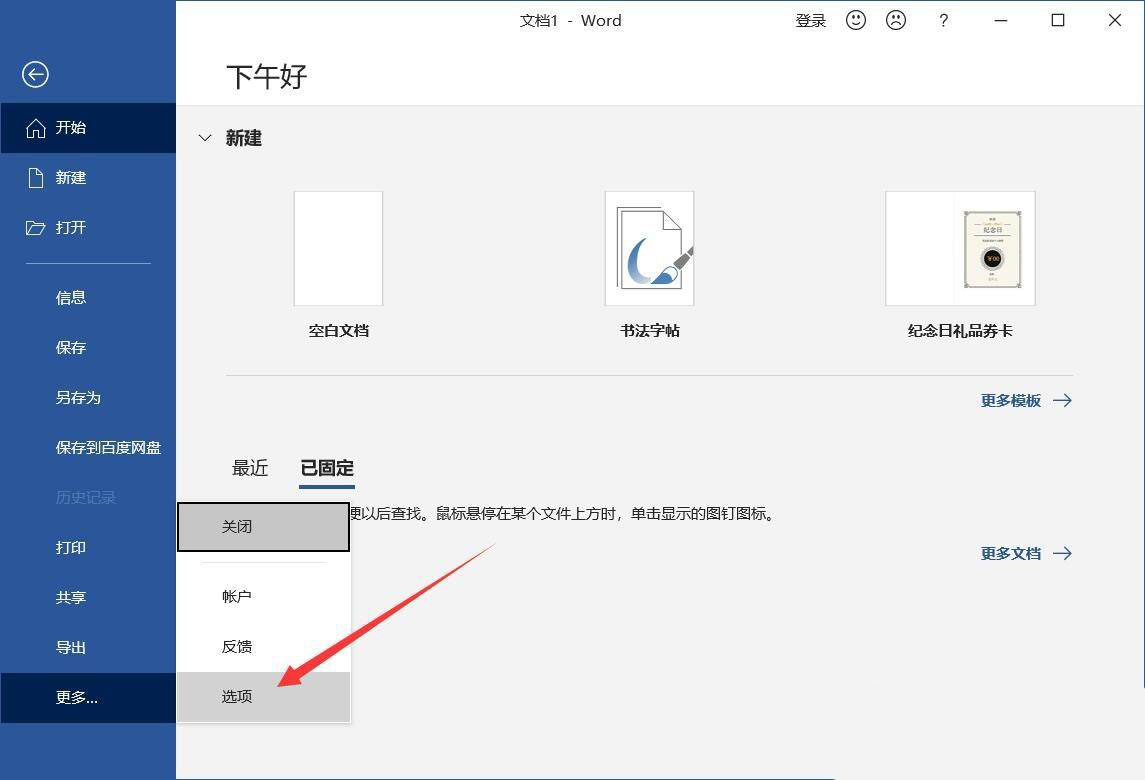
切换到显示选项卡,勾选【显示所有格式标记】,点击确定。
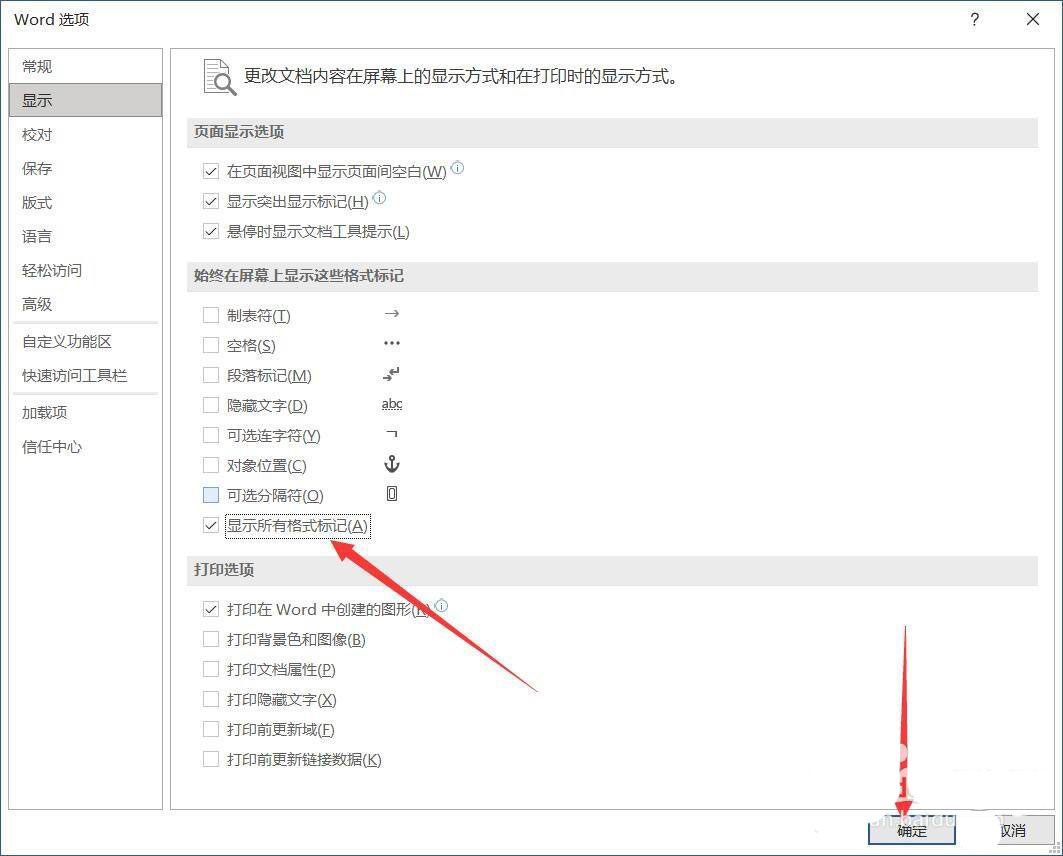
返回文档,点击【开始】-【编辑】-【替换】。
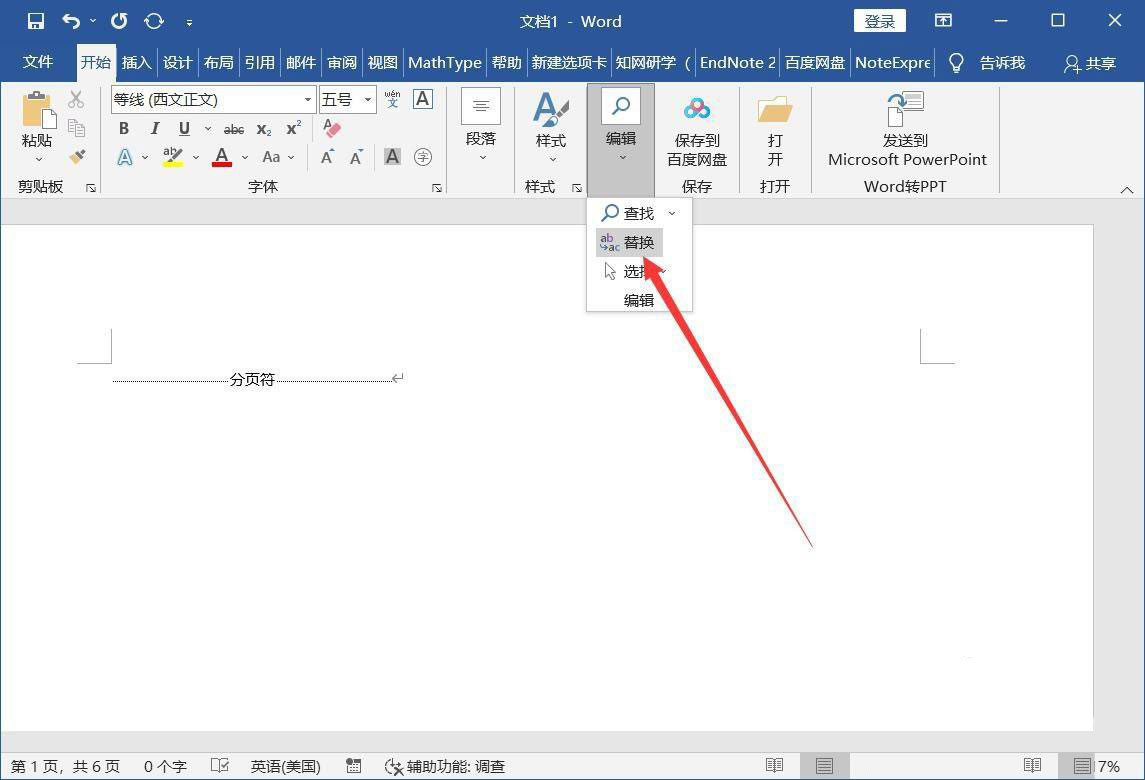
点击【更多】-【特殊格式】-【手动分页符】。
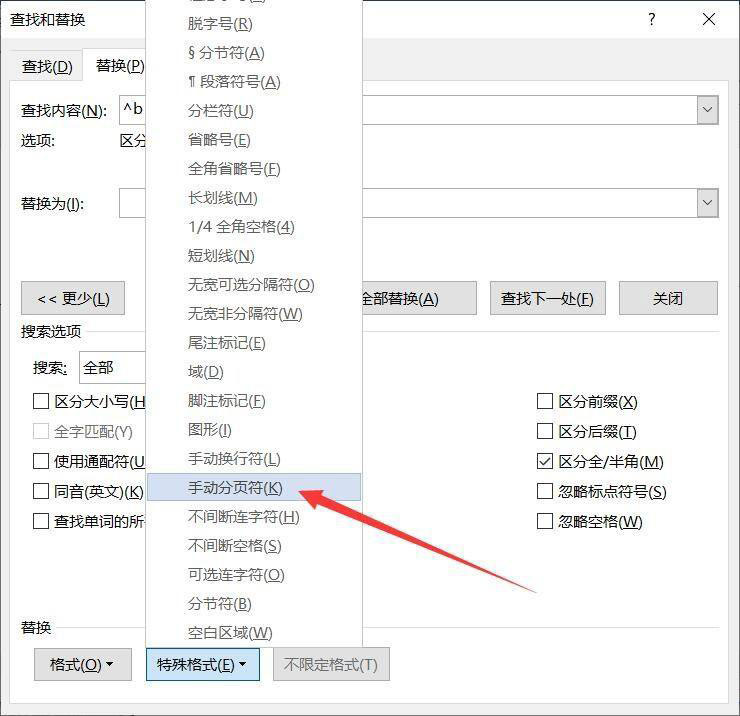
点击【全部替换】即可看到文档中所有的分页符都被删除了。
Word不能保存该怎么办 Word无法保存解决方法
在使用Word的时候,如果遇到Word不能保存的情况,那真是急死人, Word为什么会不能保存呢?为什么关闭不了?一起来了解一下吧
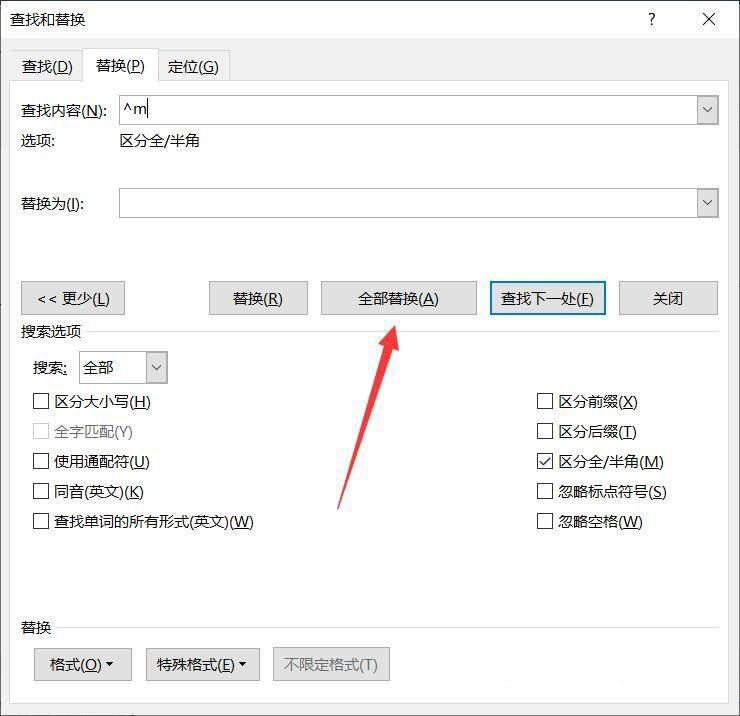
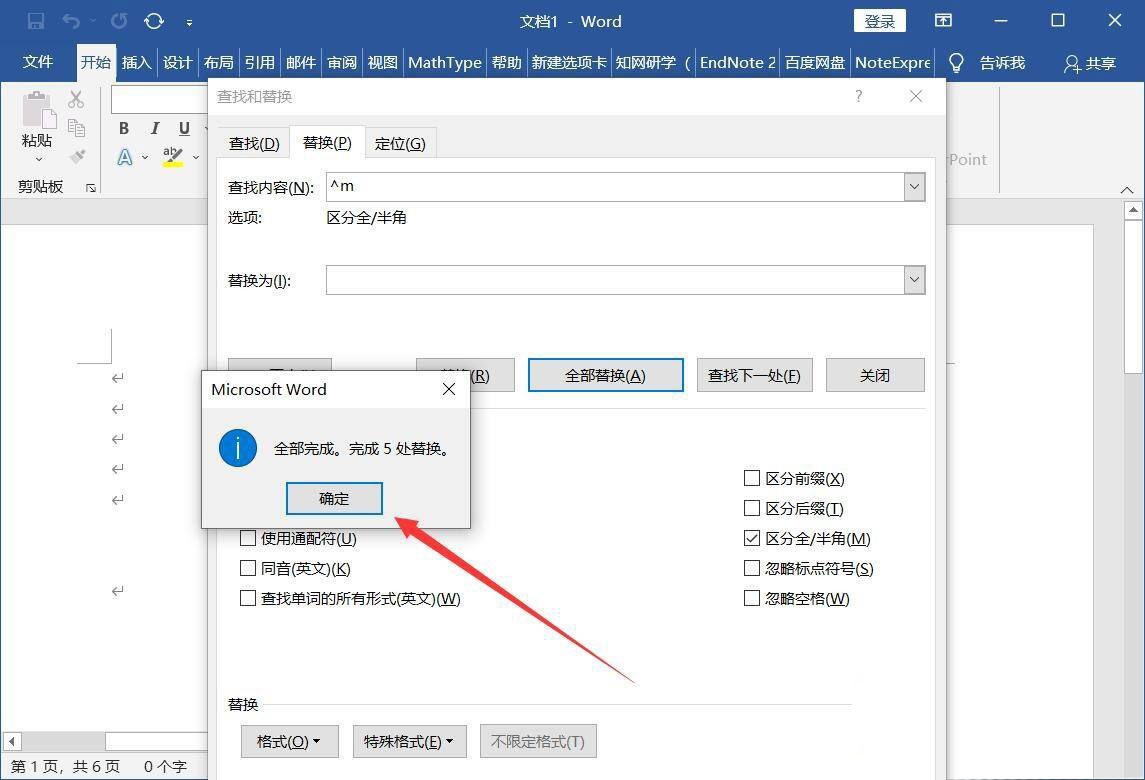
二、插入分页符
首先进入word文 档后,点击上方的插入。
档后,点击上方的插入。

然后在菜单内找到并点击分页。
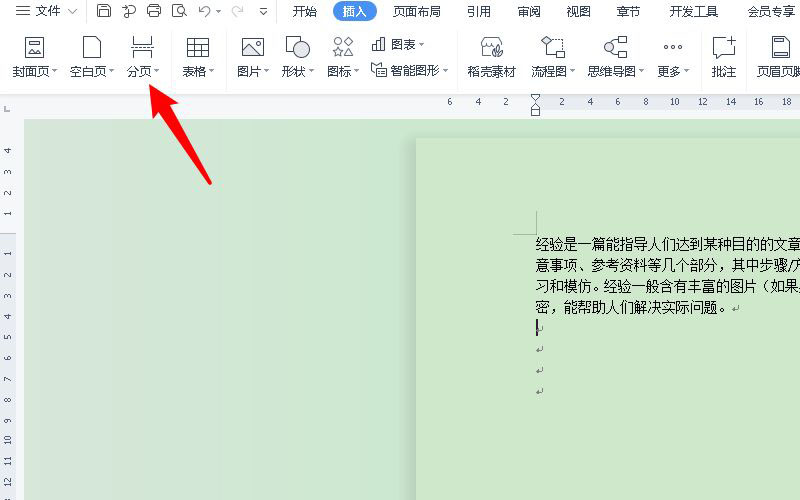
接着在选项中点击分页符。
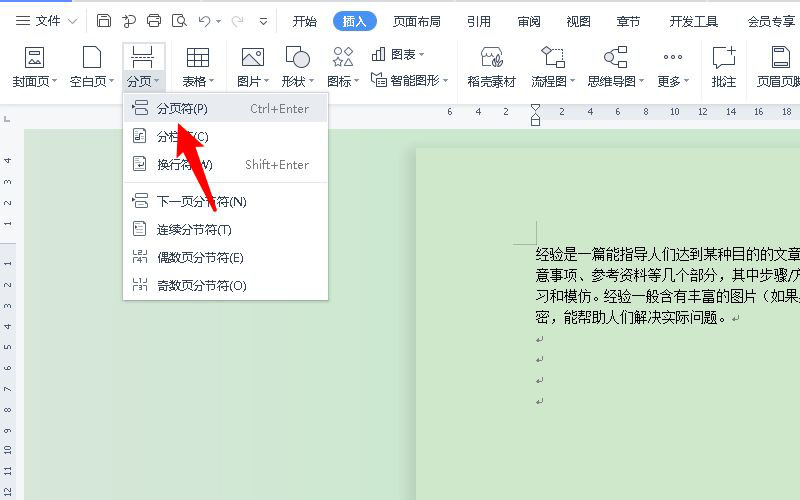
这时分页符插入成功。
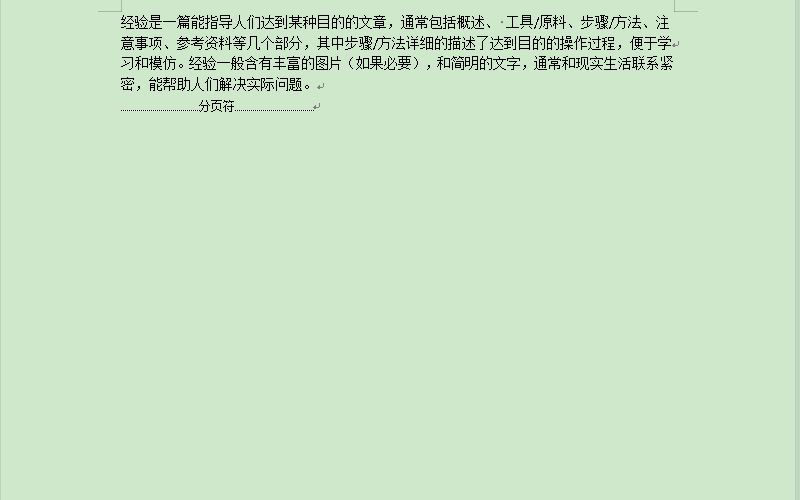
以上就是word删除全部分页符的技巧,希望大家喜欢,请继续关注脚本之家。
Word2016怎么快速删除分页符与空白页?
word怎么插入分页符? word文档内容太长显示分页符的详细方法
Word2016文档怎么插入分页符? Word2016分页符的使用方法
word怎么设置稿纸样式? word外框式稿纸的添加方法
word怎么设置稿纸样式?word中想要设计一款稿纸,该怎么添加外框性稿纸呢?下面我们就来看看word外框式稿纸的添加方法,详细请看下文介绍




